Після установки логічних зв'язків необхідно перевірити таблиці на відповідність нормальним формам.
Першій нормальній формі відповідають все таблиці, тому що їх записи унікальні, що забезпечується наявністю первинного ключа.
Також всі таблиці відповідають другій нормальній формі, і ніяке «не ключова» поле не є функціонально-залежним від частини складеного первинного ключа, тому що кожна робоча таблиця заданий простий первинний ключ.
Відсутність транзитивних залежностей між полями таблиць говорить про те, що вони відповідають третій нормальній формі.
А тому кожна робоча таблиця завдань простий первинний ключ, то всі вони автоматично відповідають третьої посиленої нормальній формі.
Перевіривши таблиці на відповідність третьої посиленої нормальній формі, можна переходити до фізичного проектування елементів інформаційної системи.
Глава 3. Фізичне проектування елементів АІС
3.1. Опис середовища розробки Clarion
Розробка інформаційної системи проводилася на мові Clarion в інтегрованому середовищі розробки «Clarion 6 Enterprise», що дозволяє створювати програми за допомогою візуального проектування на основі шаблонів з автоматичною генерацією коду.
Clarion - високорівнева мова програмування загального призначення 4-го покоління, розроблений компанією SoftVelocity для створення бізнес-додатків баз даних. У мову включені кошти опису екранних форм, звітів і баз даних.
Для спрощення процесу розробки програм на Clarion широко використовуються принципи візуального програмування. Вбудовані в середу розробки «шаблони», тісно пов'язані з генератором коду, призначені для побудови високоякісного повторно використовуваного коду і різко скорочують витрати часу на вирішення рутинних завдань.
Розробник в інтерактивному режимі вказує параметри виклику шаблонів, а вбудований макрогенератор породжує програмний код. При необхідності можуть бути описані «точки вставки», де розробник може вставити свій власний програмний код, який буде вставлений в згенерований текст програми. Ці шаблони відкриті для модифікації і прості для вивчення, а мова шаблонів дозволяє додавати нові можливості, в тому числі навіть не передбачені творцями Clarion.
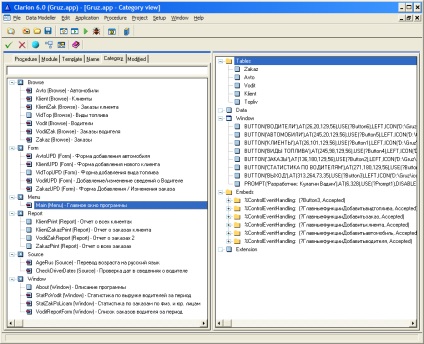
Мал. 7. Головне вікно середовища розробки Clarion
Головне вікно розділене на дві частини, над якими знаходиться панель «гарячих» клавіш.
У правій частині вікна відображається:
· Список таблиць, використовуваних процедурою;
· Елементи віконного інтерфейсу;
3.2. Розробка елементів АІС в середовищі Clarion
Розробка бази даних починається зі створення Словника (Dictionary) - опису таблиць і їх полів, в яких будуть зберігатися дані. Потім описуються ключі, необхідні для зв'язку з іншими таблицями. На наступному зображенні в лівій частині вікна представлені таблиці, а поля і ключі - в правій.
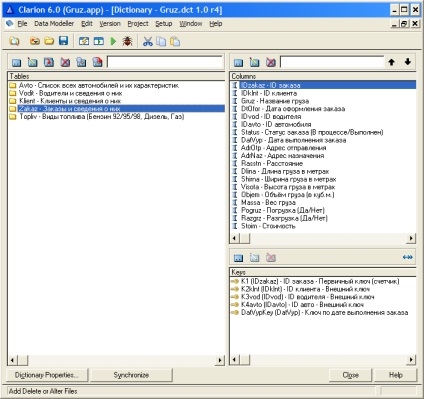
Таблиці зберігаються на диску у вигляді файлів з розширенням tps.
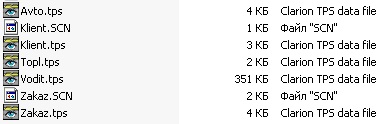
Мал. 9. Таблиці бази даних у вигляді файлів
Після опису таблиць, полів і ключів, створюються зв'язки між таблицями. На малюнку нижче представлено вікно, за допомогою якого зв'язуються таблиці «Замовлення» і «Клієнти». Тип відносини між ними «М: 1».
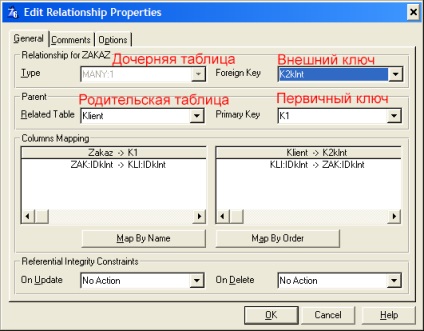
Мал. 10. Установка відносин між таблицями
Зв'язавши таблиці, можна приступати до проектування програми. Цей етап передбачає створення екранних форм, установку зв'язків між ними і написання програмного коду.

Панель інструментів «Align» дозволяє вирівнювати елементи інтерфейсу. А панель інструментів «Control» дозволяє додавати нові елементи інтерфейсу: рядки, підказки, поля введення, кнопки, прапорці, радіокнопки, вкладки, списки прокрутки, що випадають списки, смуги прогресу, зображення, групи елементів та інші.
3.3. Опис елементів інтерфейсу розробленої програми
Головне вікно програми
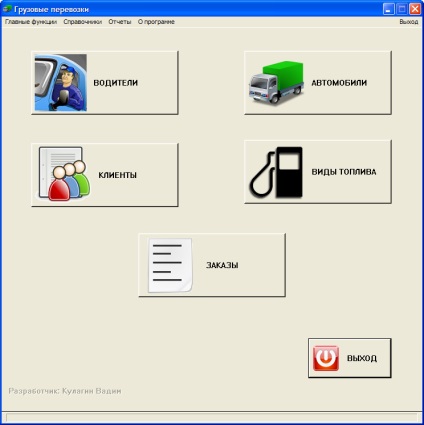
Мал. 12. Головне вікно програми «Вантажні перевезення»
Головне вікно з'являється після запуску програми і містить панель меню і кнопки швидкого доступу до основних функцій. Великий розмір кнопок і наявність значків дозволяє швидко орієнтуватися в програмі і забезпечує інтуїтивно-зрозумілий інтерфейс.
Опис кнопок головного вікна програми представлено в наступній таблиці.
Таблиця 13. Опис кнопок головного вікна програми
Кнопка «ВОДІЇ» відкриває екранну форму «Водії», що дозволяє управляти відомостями про водіїв
Кнопка «КЛІЄНТИ» відкриває екранну форму «Клієнти», що дозволяє управляти відомостями про клієнтів

Кнопка «АВТОМОБІЛІ» відкриває екранну форму «Автомобілі», що дозволяє управляти відомостями про автомобілі
Кнопка «ВИДИ ПАЛИВА» відкриває екранну форму «Види палива», що дозволяє управляти відомостями про види палива для автомобілів
Кнопка «ЗАМОВЛЕННЯ» відкриває екранну форму «Замовлення», що дозволяє управляти відомостями про замовлення клієнтів
Вміст пунктів меню представлено на рісункахніже.
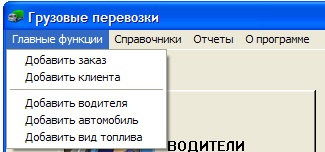
Мал. 13. Меню «Головні функції»
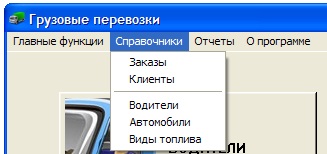
Мал. 14. Меню «Довідники»

Мал. 15. Меню «Звіти»
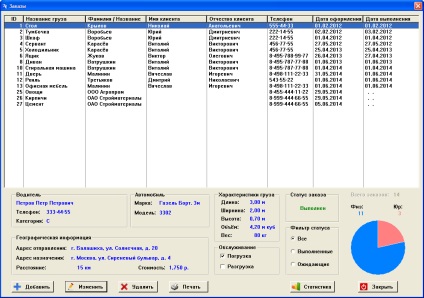
Мал. 16. Форма «Замовлення»
У верхній частині вікна відображається список замовлень, а в нижній - детальна інформація про обраний в даний момент замовленні.
Фільтр статусу замовлення дозволяє відобразити тільки ті записи, які мають відповідний статус.
Кнопка «Друк» дозволяє роздрукувати звіт про всі замовлення.
А в правому нижньому куті екрана, інформація про загальну кількість замовлень, а також діаграма, що демонструє пропорції кількості замовлень від фізичних та юридичних осіб.